Kāpēc darbojas maršrutētājs d link 615.
Maršrutētājs DIR-615 ir vēl viens D-Link DIR ierīču līnijas pārstāvis, kas atbalsta mūsdienu vietējā tīkla ātrumu un kabeļa internetu. Tā konfigurācija neatšķiras no līdzīgu saderīgu maršrutētāju modeļu iestatījumiem.
Pārskats par maršrutētāju D-Link DIR-615
DIR-615 maršrutētāja komplektācijā ietilpst: pati ierīce, divas Wi-Fi antenas, programmatūras disks, strāvas adapteris, LAN kabelis un lietotāja rokasgrāmata.
DIR-615 komplektācijā ietilpst viss nepieciešamais
WAN ports atrodas atsevišķi. Tiek atbalstīts jebkurš kabeļinterneta tarifs - līdz 100 Mbit/s, tāds pats ātrums lokālajā tīklā pa kabeli. Tomēr Wi-Fi (saziņa starp ierīcēm) ir trīs reizes ātrāks.
LAN porti atrodas sānos
Displeja panelis ir ļoti informatīvs — tāpat kā lielākajā daļā mājas maršrutētāju.
Strāvas, režīma un tīkla indikatori DIR-615
Personālo datoru un klēpjdatoru skaitu kabeļu tīklā ar DIR-615 var viegli palielināt no 3–4 līdz vajadzīgajam skaitam, izmantojot papildu LAN-Hub ierīces un tīri vadu maršrutētājus katrai gaumei - no vienkāršākajiem (citiem maršrutētājiem) līdz profesionāliem daudzportu ierīces.
Tabula: DIR-615 raksturlielumi
Tagad maršrutētājs DIR-615 maksās 1000 - 3000 rubļu atkarībā no veikala vai mazumtirdzniecības ķēdes, iegādes reģiona un piegādes izmaksām. DIR-615 maršrutētāja iegāde tiešsaistē Ķīnas veikalu vietnēs, piemēram, AliExpress, var maksāt trīs reizes lētāk (ieskaitot bezmaksas piegādi uz Krieviju 60 dienu laikā) nekā vietējos tirdzniecības centros.
Maršrutētāja DIR-615 iestatīšana
Pirms maršrutētāja pievienošanas datoram vai klēpjdatoram pārbaudiet, vai Wi-Fi un LAN tīkla adapteri ir konfigurēti tā, lai automātiski iegūtu IP adreses — tas atbrīvos jūs no konfigurācijas katrā klienta ierīcē.
IP iestatījumu pārbaude datorā vai klēpjdatorā
Operētājsistēmā Windows 10 veiciet tālāk norādītās darbības.

Tagad dodieties uz DIR-615 iestatījumiem.
Ja iepriekšējie IP iestatījumi jums joprojām ir noderīgi (jūs atkal izveidosit savienojumu ar tīklu, izmantojot maršrutētāju, kuram nav iespējots DHCP serveris), izmantojiet trešo pušu programmas, kas saglabā iestatījumu profilus, piemēram, NetSetMan.
Piesakieties maršrutētāja iestatījumos un mainiet paroli
Pēc automātiskas IP adrešu iegūšanas datorā vai klēpjdatorā daudziem maršrutētājiem pēc noklusējuma ir iespējots DHCP serveris. Lietotāju ērtībām visas komandas un izvēlnes vienumi tiek tulkoti krievu valodā.

Maršrutētājs tiks restartēts, jūs ievadīsit tā iestatījumus ar jaunu paroli.
Kā iestatīt Wi-Fi maršrutētājā DIR-615
Pēc paroles maiņas maršrutētājā DIR-615 tiek pārbaudīta otrā aizsardzības līnija - WPA-2 šifrēšana Wi-Fi tīklā.

DIR-615 maršrutētājs tiks restartēts ar jaunajiem Wi-Fi tīkla iestatījumiem. Izmantojiet WPA-2 atslēgu, kas tikko norādīta maršrutētāja iestatījumos.
PPTP iestatīšana DIR maršrutētājos
Piemēram, šeit ir alternatīva tīmekļa saskarne DIR līnijas maršrutētājiem, kas atšķiras no “vietējās”, ko izlaidusi D-Link, un ir piemērota arī 615 modelim.

DIR-615 tiks restartēts un tiks tiešsaistē, izmantojot PPTP. Ja pakalpojumu sniedzējs izmanto PPTP protokolu ar pakalpojumu “Static IP”, DNS adreses būs jāpiešķir manuāli.
L2TP iestatīšana uz DIR-615
Tāpat kā PPTP, L2TP ir nākamā šifrēšanas attīstība VPN tīklos pēc PPTP. Abi algoritmi tiek izmantoti, piemēram, ja steidzami nepieciešams “slēpties” no interneta cenzūras, piemēram, lai apietu jūsu valstī spēkā esošo torrentu aizliegumu. Daudzi Krievijas pakalpojumu sniedzēji, sākot no Rostelecom, atbalsta abus šos trafika šifrēšanas veidus.
Piemēram, šeit ir tā pati patentētā DIR-615 tīmekļa saskarne.
- Dodiet komandu "Iestatījumi - Internets - Manuāla interneta savienojuma iestatīšana".
Noklikšķiniet uz pogas, lai pārietu uz manuālo L2TP iestatīšanu
- Izvēlieties savienojuma veidu (L2TP savienojums). Piemēram, komunikācija bez “Static IP” pakalpojuma.
Lai turpinātu, dodieties uz tālāk norādītajiem DIR-615 parametriem
- Ievadiet lietotājvārdu un paroli no līguma, servera nosaukumu. Piemēram, izveidojiet savienojumu ar GPON (šķiedru optikas internetu) no Beeline.
Ievadiet arī visus pakalpojumu sniedzēja pieprasītos L2TP parametrus
- Iespējojiet automātisko savienojumu, kad savienojums tiek zaudēts, un ievadiet MTU vērtību, kas ir mazāka par 1450. Noklikšķiniet uz pogas Saglabāt iestatījumus. Ja izveidojat savienojumu ar pakalpojumu “Static IP”, no Beeline (vai cita pakalpojumu sniedzēja) saņemsit galvenās vārtejas IP un DNS adresi.
Maršrutētājs tiks restartēts ar jaunajiem L2TP savienojuma iestatījumiem un automātiski pāries tiešsaistē.
PPPoE iestatīšana maršrutētājos
Liela ātruma saziņai, izmantojot PPPoE, ir nepieciešams lietotājvārds un parole – ja vien neesat aktivizējis pakalpojumu “Piekļuve tīklam bez iestatījumiem”. Pēdējais attiecas uz mobilo sakaru pakalpojumu sniedzējiem, kuri izmanto klienta identifikāciju, izmantojot IMSI SIM karti – viņiem, tāpat kā kabeļtelevīzijas pakalpojumu sniedzējiem, līgumā nav nepieciešams lietotājvārds un parole.
Piemēram, šeit ir vēl viena alternatīva tīmekļa saskarne no D-Link, kas atšķiras no klasiskās pelēki oranžās saskarnes.
Kopumā uzņēmums B-Link, izlaižot dažādu modifikāciju maršrutētājus, kas pieder vienam modelim, izmanto uz tiem atšķirīgu dizainu un manāmi atšķirīgu funkcionalitāti, lai gan visu darbību būtība nemainās.
Pārbaudiet, vai visas PPPoE vērtības ir optimālas
Pievērsiet īpašu uzmanību savam pieteikumvārdam un parolei
Jaunie iestatījumi tiks parādīti blakus IPoE (vai tā vietā).
Pēc restartēšanas DIR-615 automātiski pāries tiešsaistē.
Kā konfigurēt statiskos IP DIR-615
Statiskajiem IP iestatījumiem var nebūt jāievada pieteikumvārds un parole no līguma.
- Dodiet komandu "Tīkls" - "WAN" - poga Pievienot, lai izveidotu jaunu savienojuma profilu.
Jauna statiskā IP savienojuma profila pievienošana
- Izvēlieties portu 5 un ievadiet savienojuma profilu, piešķiriet MTU, kas mazāks par 1450, pārbaudiet, vai MAC adrese ir pareiza.
Pārbaudiet tos pašus sākotnējos parametrus statiskajiem IP
- Izvēlieties statisku IP savienojumu un ievadiet vārtejas IP un DNS, kas saņemti no jūsu pakalpojumu sniedzēja, noklikšķiniet uz pogas “Saglabāt”.
IP un DNS adreses izsniedz pakalpojumu sniedzējs
- Dodiet komandu "Sistēma - Saglabāt iestatījumus".
Noklikšķiniet uz izvēlnes vienuma, lai saglabātu iestatījumu
DIR-615 sāksies ar jauniem iestatījumiem un atkārtoti izveidos savienojumu ar internetu.
Portu pāradresācija maršrutētājos DIR-615
Portu pāradresācija starp maršrutētājiem ir nepieciešama, piemēram, lai optimizētu torrentu izplatīšanas ātrumu, iestatītu lokālo spēļu serveri utt. Pēdējais ir svarīgs arī vietējā pilsētas tīklā - uz tarifiem ar ātrgaitas internetu līdz 100 Mbit/ s, bet pilsētas iekšienē (vai pilsētiņas iekšienē), piemēram, starp vairākām blakus esošām universitātes ēkām vai kopmītnēm) ar ātrumu līdz vienam vai vairākiem gigabitiem sekundē.
Piemēram, zilā (rusificētā) D-Link tīmekļa saskarne.
- Dodiet komandu: "Ugunsmūris" - "Virtuālie serveri" - Poga "Pievienot".
Atšķirībā no parastā savienojuma profila, servera savienojums ir konfigurēts citādi
- Atlasiet pielāgotu profila veidni, ievadiet savienojuma nosaukumu, atlasiet ārējā tīkla savienojuma protokolu (piemēram, jūs izmantojat PPPoE savienojumu). Izvēlieties protokolu, piemēram, TCP/IP.
Ievadiet vajadzīgās vērtības portu pāradresācijai
- Norādiet ārējo un iekšējo portu diapazonu. Ja vienā no tiem ir sakaru kļūdas, maršrutētājs automātiski izmēģinās portu numurus šajos vērtību intervālos, līdz tiek atrasts strādājošs.
- Piešķiriet iekšējo IP adresi serverim vai maršrutētājam vietējā vai pilsētas iekšienē tīklā, kas darbojas kā serveris, kuram vēlaties atvērt šos portus. Noklikšķiniet uz pogas "Saglabāt" (vai "Mainīt", ja maināt esošu savienojuma profilu). Jums būs jauns/mainīts savienojuma profils ar portu pāradresāciju.
Portu pārsūtīšana un DIR-651 ir pabeigta
- Vēlreiz noklikšķiniet uz pogas "Saglabāt".
Varat restartēt maršrutētāju un pārbaudīt pārsūtītā savienojuma funkcionalitāti.
IP televīzijas iestatīšana maršrutētājā DIR-615
IP televīzijas pakalpojuma iestatījumi ir vienādi daudziem maršrutētājiem DIR līnijā. Pakalpojums ir jāaktivizē pēc pakalpojumu sniedzēja tarifa.

IPTV piešķirto portu nevar izmantot parastajam internetam. Piešķiriet vienu no DIR maršrutētāja brīvajiem portiem IPTV, nevis citu portu, kurā ir LAN centrmezgls ar vairākiem kabeļu savienojumiem dažādiem datoriem - pretējā gadījumā šie datori, kas strādā kopā ar šo portu, tiks programmatiski atslēgti no tīkla.
Ieslēdziet televizora pierīci un pievienojiet to atlasītajam LAN portam. Monitoram jāparāda IPTV kanālu saraksts.
LAN un DHCP iestatīšana maršrutētājā
DHCP serveris izplata lokālos IP adreses visiem sīkrīkiem un personālajiem datoriem, kas nav konfigurēti noteiktām vērtībām jūsu lokālajā tīklā. Piemēram, šeit ir klasiskā tīmekļa saskarne.

Maršrutētājs tiks restartēts ar jaunajiem DHCP iestatījumiem, jūsu datori un sīkrīki tiks atkārtoti savienoti, un pēc tam jūsu tīklā tiks iespējota piekļuve internetam.
DIR-615 iestatīšana kā atkārtotājs
Atkārtotāja režīms ļauj paplašināt Wi-Fi tīkla pārklājuma zonu. Tāpat kā jebkurš īsts 3G/4G atkārtotājs, arī virtuālais Wi-Fi atkārtotājs ļauj ne tikai atrisināt “pēdējās mājas/kvartāla/jūdzes” problēmu ar pārklājumu, bet arī izveidot pilnvērtīgu jebkuras topoloģijas bezvadu lokālo tīklu ( maršrutētāju ķēde, zvaigzne, koks ", ierīču "mākonis" vai "gredzens") ar vienu vai vairākiem interneta piekļuves kanāliem. Rezultāts ir pilnvērtīgs tīkls mobilā tīkla tēlā un līdzībā - ar daudz mazāku “šūnu” (maršrutētāju) rādiusu, bez kabeļa vai optiskās šķiedras līnijām uz katru no šīm “bāzes stacijām”, bez telefona zvaniem un SMS/MMS, taču interneta ātrumā tas nav zemāks par tehnoloģijām, kuru pamatā ir 3G (UMTS).
Virtuālo tīklāju un atkārtotāja režīmus atbalsta arī gandrīz visi mūsdienu Android sīkrīki, kuriem ir Wi-Fi Direct tehnoloģija (“interneta izplatītājs”) un trešās puses lietojumprogramma, kas iegūta no Google Play vai trešo pušu izstrādātājiem. Nav problēmu savienot pārī maršrutētāju, izmantojot Wi-Fi, ar planšetdatoru vai viedtālruni (un otrādi), kas darbojas atkārtotāja režīmā.
Wi-Fi atkārtotāja režīms ir praktiski interesants vismodernākajiem lietotājiem. Piemēram, šeit ir klasiskais D-Link interfeiss.
- Dodiet komandu “Iestatījumi — bezvadu tīkls” un atlasiet tilta režīmu ar piekļuves punktu (tas ir virtuālais atkārtotājs). Citā D-Link DIR programmaparatūrā tas var būt “Klienta un piekļuves punkta” režīms.
DIR-615 maršrutētājs ir konfigurēts nedaudz savādāk nekā citu zīmolu maršrutētāji
- Ievadiet Wi-Fi tīkla nosaukumu. Manuāli atlasiet kanālu, kurā pārraida avota maršrutētājs. Automātiski atlasot kanālu, ieslēdziet funkciju “Auto Channel Scan”.
- Ja jūs interesē slēptie Wi-Fi tīkli (šie maršrutētāji nepārraida savu SSID), jums ir zināmas MAC adreses un WPA-2 iestatījumi, atzīmējiet opciju “Iespējot slēptos bezvadu tīklus”.
- Atlasiet Wi-Fi drošības vērtību — “Iespējot uzlabotu bezvadu drošību”, ja maršrutētājs, kuru meklējat, izmanto šo drošības līmeni. Varat arī izmantot MAC adreses bloķēšanu avota maršrutētājiem, ja atspējojat šo uzlaboto Wi-Fi releja drošību.
MAC adrešu manuāla piešķiršana statiskai Bridge-AP konfigurācijai
- Atlasiet avota maršrutētāja izmantoto šifrēšanas algoritmu.
Atliek pēdējais solis - un atkārtotājs DIR-615 ir gatavs lietošanai
- Iespējojiet personas identifikāciju, izmantojot atslēgu WPA-2, un divreiz ievadiet pārraidītā Wi-Fi tīkla paroli, noklikšķiniet uz pogas “Lietot iestatījumus”.
DIR-615 restartēsies atkārtotāja režīmā, atvienojot no sava kabeļa interneta. Pēc sīkrīku un datoru atkārtotas pievienošanas atkārtotāja maršrutētājam, interneta trafiks tiks automātiski pārsūtīts no sākotnējā maršrutētāja (ja tas ir pieejams - kabeļa PON, 4G piekļuve vai ņemts no nākamā maršrutētāja vai sīkrīka izveidotajā atkārtotāju ķēdē, darbojoties kā virtuāls karstais punkts). Jūs varat doties tiešsaistē.
Video: īsa lekcija par DIR-615 uzstādīšanu
Atiestatiet, iepriekš ielādējiet un saglabājiet iestatījumus
Lai vienkāršotu iestatījumus, D-Link ir apvienojis darbu ar DIR/DAP līnijas maršrutētāju iestatījumiem vienā apakšizvēlnē. Dodiet komandu "Vairāk - Saglabāt un atjaunot".
Lai saglabātu DIR-615 iestatījumus, izmantojiet pogu "Saglabāt", lai iepriekš ielādētu atsevišķā failā jau saglabātos iestatījumus - faila ceļa formu ar pogu "Pārlūkot" un pogu "Atjaunināt iestatījumus", lai atiestatītu neveiksmīgos iestatījumus - " Atjaunot” pogu. Pēc katras iestatījumu atjaunināšanas maršrutētājs tiek restartēts.
DIR-615 programmaparatūras atjauninājums
Piemēram, šeit ir vēl viens DIR-615 interfeisa variants. Lejupielādējiet atjaunināto programmaparatūras failu no maršrutētāja ražotāja vietnes DIR.

Maršrutētājs izveidos savienojumu ar internetu, ja noklusējuma iestatījumi ir pieņemami jūsu pakalpojumu sniedzējam. Tas notiek, ja pats pakalpojumu sniedzējs vienlaikus atbalsta vairākus protokolus (bez papildu pakalpojumu pievienošanas) - dinamisko IP, PPPoE un PPTP/L2TP šifrēšanu, atstājot lietotājam izvēli.
DIR-615 restartēšana
Maršrutētāja DIR-615 restartēšana tiek veikta, vai nu nospiežot (un turot pusminūti) labi zināmo atiestatīšanas pogu, kas atrodas aizmugurē, netālu no LAN ligzdām, vai izmantojot tīmekļa saskarni.
Bieži vien ir ātrāk restartēt maršrutētāju, izmantojot tā iestatījumus, ja darbības ir izstrādātas veiksmīgos apstākļos, nekā turēt šo pogu ar asu malu.
Dodiet komandu: "Sistēma" - "Restartēt" (vai "Saglabāt un restartēt", ja vienlaikus maināt iestatījumus).
Notiek DIR-615 restartēšanas inicializācija
Maršrutētājs tiks restartēts un atkal būs tiešsaistē.
D-Link Dir 615. Mūsdienās šai tīkla ierīcei ir vairākas modifikācijas, taču jebkurai no tām konfigurācijas algoritms ir vienāds. Un tam nav īpašu funkciju. Tātad šo iestatīšanas procedūru var uzskatīt par universālu jebkuram šīs sērijas maršrutētājam.
Maršrutētāja iespējas
Pirms maršrutētāja D-Link Dir 615 iestatīšanas noskaidrosim šīs tīkla ierīces iespējas. Šis maršrutētājs var apmainīties ar informāciju ar globālo tīmekli ar maksimālo ātrumu 100 Mbit/s. Informācija tiek pārsūtīta tieši tādā pašā ātrumā lokālā datortīkla vadu segmentā. Bet Wi-Fi ļauj apmainīties ar datiem ar lielāku ātrumu – 300 Mbit/s. Maršrutētājs ievieš arī mūsdienās ļoti populāru tehnoloģiju - IPTV. Taču nav papildu USB porta, un tādēļ šo maršrutētāju nevar izmantot kā drukas serveri. Tā paša iemesla dēļ tam nav iespējams pieslēgt 3G modemu, kas, ja pakalpojumu sniedzējs nav vītā pāra savienojuma, pārsūtītu datus pa GSM vai 3G bezvadu tīkliem.
Iestatīt
Standarta, tipiska pakotne šim maršrutētājam:
- Maršrutētājs.
- Vīts pāris ar gofrētiem galiem un 1 m garš.
- Spēka bloks.
- Buklets "Īsais iestatīšanas un uzstādīšanas ceļvedis".
Taču pilnu rokasgrāmatu D-Link Dir 615 maršrutētāja iestatīšanai var lejupielādēt elektroniskā veidā no ražotāja oficiālās vietnes. Ja nepieciešams, varat arī izdrukāt.

Provizoriskie dati
Dir 615, uz to norāda ekspertu konsultācijas, ir nepieciešams noteikt parametrus, kas noteikti ar interneta pakalpojumu sniedzēju noslēgtajā līgumā par datu pārraides pakalpojumu sniegšanu. Tāpēc, pirms sākat maršrutētāja konfigurēšanu, ieteicams detalizēti izpētīt šo dokumentu. Parasti tajā ir svarīgi savienojuma parametri: jūsu tīkla adrese, savienojuma veids, pieteikšanās vārds un parole. Ja kāda iemesla dēļ šie dati nav līgumā, tad ir jēga zvanīt uz klientu atbalsta tālruni un noskaidrot iepriekš norādītos datus. Tad ieteicams tos pierakstīt uz papīra. Tas ievērojami vienkāršos šīs tīkla ierīces iestatīšanas procesu nākotnē.
Pagaidu savienojums
Mājas vai biroja lietošanai datorā vai klēpjdatorā. Turklāt šo darbību ir daudz vieglāk veikt, ja dators atrodas tā pastāvīgajā atrašanās vietā un maršrutētājs ir īslaicīgi savienots ar to. Tāpēc izslēgtā datorā un tīkla ierīcē mēs saliekam šādu diagrammu:
- Pievienojiet maršrutētāja barošanas avotu tuvākajai kontaktligzdai. Un tā vads ar spraudni uz atbilstošo maršrutētāja kontaktligzdu.
- Mēs savienojam komplektācijā iekļauto interfeisa vadu ar vienu galu ar galddatora savienotāju, bet otru - ar jebkuru no tīkla ierīces pieslēgvietām, kas apzīmētas ar LAN.
Tas pabeidz pagaidu diagrammu datortīkla iestatīšanai.

Pirmā ieslēgšana un parametru noteikšana
Nākamajā maršrutētāja D-Link Dir 615 konfigurēšanas posmā mēs ieslēdzam datoru un maršrutētāju. Pēc tam jums jāgaida, līdz katrs no tiem pabeigs ielādi. Pēc tam datorā mēs palaižam jebkuru pieejamo pārlūkprogrammu, un tās adreses joslā ierakstām četrus trīsciparu ciparus - maršrutētāja tīkla adresi. Pirmais no tiem ir 192, otrais ir 168, trešais ir 0 un pēdējais, ceturtais ir 1. Tie ir jāatdala ar simbolu “.”. Pēc tam nospiediet "Enter". Pēc tam parādīsies pieprasījuma logs, kurā jāievada pieteikumvārds un parole, lai piekļūtu maršrutētāja iestatījumiem. Šajos laukos ievadiet šādus angļu valodas burtus admin (pēc noklusējuma pieteikšanās vārds un parole ir vienādi). Pēc tam tiks atvērts interfeiss. Tālāk dodieties uz interfeisa vienumu Papildu iestatījumi. Pēc tam atlasiet vienumu Sistēma un atrodiet tajā vienumu Valoda. Atvērtajā sarakstā atrodiet krievu valodu un saglabājiet veiktās izmaiņas, noklikšķinot uz pogas Saglabāt. Pēc tam saskarnes valodai vajadzētu mainīties uz krievu valodu. Pēc tam mēs atgriežamies pie saskarnes “Papildu iestatījumi”. Tajā mēs ejam uz WAN vienumu, kur mēs iestatām parametrus no līguma ar pakalpojumu sniedzēju. Tas ietver tīkla adresi (var būt dinamiska vai statiska, pēdējā gadījumā jums būs jāievada adrese) un savienojuma veidu (L2TP, PPPoE utt.), kā arī pieteikumvārdu un paroli, lai izveidotu savienojumu (tie ir līgumā norādītās, nejauciet tos ar paroli un pieteikšanos, lai piekļūtu maršrutētāja parametriem). Pēc tam saglabājiet šos parametrus un dodieties uz Wi-Fi vienumu. Tajā mēs konfigurējam bezvadu savienojumu ar datortīklu. Šeit mēs iestatām tīkla nosaukumu (pēc noklusējuma tas būs DIR-615), šifrēšanas veidu (ieteicams izmantot WPA 2 kā visuzticamāko), pieteikšanās vārdu un paroli bezvadu ierīces pievienošanai (nejauciet tos ar tiem, kas ļauj ievadīt maršrutētāja iestatījumus vai ir atbildīgi par savienojumu ar internetu). Pēc tam vēlreiz saglabājiet izmaiņas un izejiet no iestatījumu saskarnes. Pēc tam izslēdzam visu aprīkojumu un izjaucam pagaidu ķēdi.
Pārvietot uz pastāvīgu atrašanās vietu
Tagad izdomāsim, kā pastāvīgi savienot D-Link Dir 615. Mēs savienojam pakalpojumu sniedzēja vadu ar portu ar apzīmējumu WAN. Citas vadu ierīces ir pievienotas portiem, kas apzīmēti ar LAN. Strāvas padevi uzstādām tuvākajā kontaktligzdā, bet tā vadu – attiecīgajā maršrutētāja ligzdā. Pēc tam ieslēdziet tīkla ierīci un pagaidiet, līdz tā pabeidz ielādi (barošanas indikatoram vajadzētu beigt mirgot). Pēc tam mēs sākam pārbaudīt datortīklu.

Vītā pāra savienojuma pārbaude
Tagad mēs esam sapratuši, kā konfigurēt maršrutētāju D-Link Dir 615. Pēc tam mēs izveidojām vadu savienojumu ar tīkla ierīci. Lai to izdarītu, kad dators ir ieslēgts, dodieties uz šādu ceļu: “Sākt/vadības panelis/tīkla savienojumi”. Pēc tam atveriet tīkla savienojuma iestatījumus un atzīmējiet izvēles rūtiņu “Automātiski iegūt tīkla adresi”. Pēc tam aizveriet visus iepriekš atvērtos logus un palaidiet pārlūkprogrammu. Tās adreses joslā mēs ievadām, piemēram, ya.ru un nospiediet “Enter”. Pēc tam jāatver šīs meklētājprogrammas sākuma lapa. Ja tas nenotiek, pārbaudiet visus iepriekš iestatītos parametrus un savienojumus.
Bezvadu LAN segmenta pārbaude
Kā minēts iepriekš, mēs jau esam izdomājuši, kā konfigurēt maršrutētāju D-Link Dir 615. Tagad mēs iestatām bezvadu savienojumu. Lai to izdarītu, jebkurā mobilajā ierīcē atveriet tās iestatījumus. Pēc tam atrodam apakšvienību “Bezvadu tīkli”, kurā atrodam Wi-Fi sadaļu. Mēs aktivizējam šo bezvadu raidītāju un meklējam pieejamos savienojumus, pamatojoties uz šo tehnoloģiju. Atvērtajā sarakstā atrodam mūsu tīkla nosaukumu (tas tika iestatīts iepriekšējās darbībās) un izveidojam savienojumu. Atvērtajā uzvednē ievadiet bezvadu tīkla paroli. Pēc tam aizveriet visus logus un palaidiet pārlūkprogrammu. Tieši tāpat kā iepriekšējā rindkopā, atveriet Yandex meklētājprogrammas sākuma lapu.

IPTV
Tāpat kā visi jaunākās paaudzes tīkla maršrutētāji, šī ierīce atbalsta IPTV tehnoloģiju. Tās būtība slēpjas apstāklī, ka ar interneta pieslēguma un speciāla televizora pierīces palīdzību kanāla pārraidi var parādīt televizorā. Lai to izdarītu, televizora pierīce ir jāpievieno televizoram un maršrutētājam (šim nolūkam tiek izmantots arī viens no maršrutētāja portiem) un pareizi jākonfigurē pēdējais programmatūras līmenī. Lai pielāgotu programmatūru, jums ir jāizmanto dators un tajā instalēta pārlūkprogramma, lai pārietu uz maršrutētāja iestatījumiem saskaņā ar iepriekš aprakstīto metodi. Atvērtajā iestatījumu izvēlnē atlasiet IP-TV. Pēc tam tiks atvērts atbilstošā vedņa iestatījumu logs. Tajā mēs norādām portu, kuram ir pievienots televizora pierīce. Lai to izdarītu, vienreiz noklikšķiniet uz manipulatora kreisās pogas uz šī porta attēla.
Ja pakalpojumu sniedzējs televīzijas signāla pārraidīšanai izmanto virtuālos tīklus, jums ir jādodas uz cilni no galvenās izvēlnes “Papildu / VLAN”. Pēc tam mēs konfigurējam maršrutētāju D-Link Dir 615 šādi: izveidojiet VLAN ID portu grupu ar "Transparent" tipu un fizisko portu, kuram ir pievienots televizora pierīce. Saglabājiet iestatījumus un izejiet no iestatīšanas saskarnes.

Maršrutētāja programmatūras atjaunināšana
Iestatīšanas beigās ir obligāti jāpārbauda maršrutētāja programmatūras atjauninājumi. Pašreizējā programmatūras versija ir norādīta ierīces iestatīšanas saskarnē. Precīzāk, augšējā labajā stūrī blakus ražotāja logotipam. Tāpēc vispirms dodieties uz maršrutētāja iestatījumiem (kā to izdarīt, tika aprakstīts iepriekš) un uzziniet programmaparatūras versiju. Pēc tam dodieties uz ražotāja oficiālo vietni. Pārlūka augšējā labajā stūrī būs vienums “Ātrā meklēšana”, un blakus tam ir nolaižamais saraksts, kurā atrodam mūs interesējošo ierīci - DIR-615. Pēc tam mēs pārejam uz cilni “Lejupielādes” un apskatām pieejamās programmatūras versiju. Ja tas atbilst maršrutētājā instalētajam, nekas nav jādara. Pretējā gadījumā lejupielādējiet atjaunināšanas failu savā datorā. Pēc tam mēs atgriežamies pie maršrutētāja konfigurācijas saskarnes un dodamies uz sadaļu "Sistēma". Tajā atrodam apakšvienību “Programmatūras atjauninājums”. Nākotnē mēs konfigurēsim D-Link Dir 615 maršrutētāju programmatūras atjauninājumiem. Lai to izdarītu, izmantojiet pogu "Pārlūkot", lai atrastu atjaunināšanas faila atrašanās vietu, un pēc tam noklikšķiniet uz pogas "Atjaunināt". 2-3 minūšu laikā jaunā programmatūra tiks instalēta un lejupielādēta. Šajā gadījumā pats maršrutētājs var pārstartēt vairākas reizes. Turklāt, instalējot atjauninājumus, maršrutētāju nevar izslēgt. Ja šis nosacījums nav izpildīts, tīkla ierīce var neizdoties.

Rezultāti
Šajā rakstā ir detalizēti un soli pa solim aprakstīta D-Link Dir 615 maršrutētāja iestatīšanas procedūra. Kā redzams no visa iepriekš minētā, šajā jautājumā nav nekā pārāk sarežģīta, un to var izdarīt pat iesācējs. Tāpēc mēs jūtamies brīvi paņemt un konfigurēt šī modeļa maršrutētāju.
Varbūt mēs nekļūdīsimies, ja teiksim, ka mūsdienās visizplatītākais maršrutētāja modelis ir dlink DIR-615 maršrutētājs. Principā šeit nav nekā pārsteidzoša: tā cena ir pieņemama, kvalitāte ir optimāla, un tas darbojas pieklājīgi, nodrošinot vienkāršu un ērtu piekļuvi wifi no datora. Jautājums ir, kas vēl lietotājiem ir vajadzīgs, lai viņi būtu laimīgi? Nu, varbūt labs pakalpojumu sniedzējs sāknēšanai. Tomēr, visticamāk, mēs nevarēsim jums palīdzēt šajā jautājumā. Bet, lūdzu, pastāstiet mums par to, kā ir instalēt un konfigurēt maršrutētāja modeli D-Link DIR-615.
1. darbība: savienojiet maršrutētāju ar datoru
Pirms D-Link DIR-615 iestatīšanas tas vispirms jāpievieno datoram. Šajā gadījumā mēs rīkojamies šādi:

Ņemiet vērā, ka piegādātājs ir iepriekš parakstījis visu D-Link dir615 maršrutētāja savienojumam pieejamo portu nosaukumus, tāpēc nevajadzētu rasties grūtībām izvēlēties vajadzīgo. Rīkojieties ar to, ņemiet vērā, ka 50% no visa darba jau ir aiz muguras, tāpēc maršrutētāja uzstādīšana aprobežojas ar šādām darbībām.
2. darbība. Lejupielādējiet maršrutētāja atjauninājumus
Kā liecina prakse, lielākajai daļai dlink dir615 maršrutētāju ir veca programmaparatūra, piemēram, versija 1.0.0. vai 1.0.18. Tikmēr atjauninājums maršrutētāju versijai 2.5.4 jau sen ir pieejams lejupielādei oficiālajā D-Link vietnē. Ko tas dod? Nodrošina stabilāku maršrutētāja darbību, atvieglo piekļuvi tā konfigurācijai un turklāt ļauj atkļūdot savienojumu ar televīziju, izmantojot internetu. Piekrītu, ir ārkārtīgi grūti atteikties no šādas priekšrocības, zinot, ka tā ir absolūti bezmaksas.
Ko mēs darām? Vispirms ņemsim rokās mūsu maršrutētāju un paskatīsimies, kādu versiju un versiju piegādātāji to nodrošināja. Principā ir maz iespēju: tas var būt vai nu K1, vai K2. Piemēram, mūsu gadījumā mēs iegādājāmies D-Link DIR-615 versiju K1:
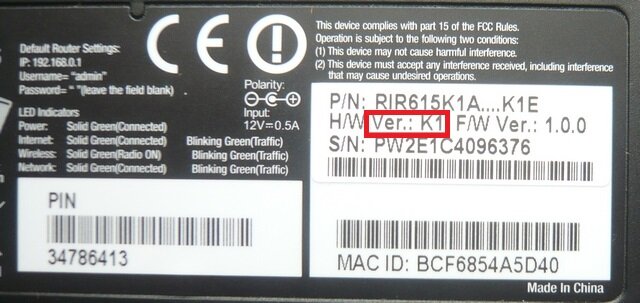

Pēc dlink dir615 instalācijas faila lejupielādes mēs pārejam pie maršrutētāja tālākas konfigurācijas.
3. darbība. Atkārtoti atsvaidziniet maršrutētāju
Tātad, lai aktivizētu maršrutētāju, atveriet jebkuru datorā instalēto pārlūkprogrammu un adreses joslā ievadiet vērtību 192.168.0.1. Rezultātā jāparādās D-Link logam, kurā jums tiks lūgts ievadīt lietotājvārdu (pieteikšanos), kā arī piekļuves paroli. Ņemiet vērā, ka standarta maršrutētāja komplektā tie atbilst vārdam admin:

Pēc tam parādītajā logā noklikšķiniet uz cilnes “Manuāli konfigurēt” un pēc tam sadaļā “Sistēma” atrodiet un atlasiet “Programmatūras atjaunināšana”. Tā rezultātā sistēmai vajadzētu lūgt lejupielādēt atjaunināšanas failu. Ko mēs darām? Noklikšķiniet uz pogas “Atlasīt failu” un lejupielādējiet D-Link DIR-615 instalācijas failu, kas lejupielādēts no oficiālās vietnes:

Rezultātā tiks atjaunināta dlink DIR-615 maršrutētāja programmatūra un tiks atvērts jauns interfeiss. Šeit mēs turpināsim maršrutētāja iestatīšanu.
4. darbība: interneta savienojuma atkļūdošana
Ņemiet vērā, ka varat konfigurēt maršrutētāja savienojumu ar internetu manuāli vai daļēji automātiski. Lai šajā gadījumā piekļūtu pilnai funkcionalitātei, jums ir jāizmanto otrā opcija. Kā mēs rīkojamies? Vispirms atverietajā saskarnē atrodiet un atlasiet cilni "Papildu iestatīšana" un pēc tam sadaļā "Tīkls" atlasiet WAN:

Pēc tam jaunajā logā noklikšķiniet uz pogas “Pievienot” un izveidojiet jaunu savienojumu. Lai to izdarītu, atvērtajā formā ievadiet savienojuma veidu (vairumam PPPoE pakalpojumu sniedzēju), pieteikumvārdu, paroli, MAC adresi, MTU un citus parametrus:

Ņemiet vērā, ka visus šos datus var iegūt no līguma, kas noslēgts ar interneta pakalpojumu sniedzēju, vai no lietotājiem sniegtā atbalsta pakalpojuma.
Principā, kad dati ir ievadīti un saglabāti, iestatījumi stāsies spēkā nekavējoties. Šajā gadījumā, lai pārbaudītu maršrutētāja darbību, varat nekavējoties mēģināt savienot datoru ar internetu. Ja viss ir izdarīts pareizi, savienojuma problēmām nevajadzētu rasties. Pretējā gadījumā jums atkārtoti jāievada D-Link interfeiss un vēlreiz jāpārbauda ievadītie WAN savienojuma parametri, lai tie atbilstu to lietotāja līgumam.
5. darbība: atkļūdojiet piekļuvi Wi-Fi
Lai turpmāk varētu pieslēgt ierīces internetam caur wifi, jāveic atbilstoši maršrutētāja iestatījumi. Ko mēs šajā gadījumā darām? Atgriezieties D-Link lietotāja interfeisā, Wi-Fi sadaļā atlasiet “Vispārīgi iestatījumi” un pēc tam “Iespējot bezvadu savienojumu...”:

Tagad dodieties uz Wi-Fi izvēlnes sadaļu “Pamata iestatījumi” un ievadiet mūsu tīkla nosaukumu pretī vienumam SSID. Jo īpaši tas tiks parādīts katru reizi, kad mums būs nepieciešams izveidot savienojumu ar wifi piekļuves punktu. Pēdējais pieskāriens ir noklikšķināt uz pogas "Mainīt":

- Wi-Fi izvēlnē atlasiet cilni “Drošības iestatījumi”;
- jaunajā logā blakus vienumam “Tīkla autentifikācija” ievadiet vērtību WPA-PSK2;
- tukšajā laukā blakus parametram “PSK šifrēšanas atslēga” ievadiet wifi piekļuves paroli (vismaz 8 rakstzīmes);
- saglabājiet iestatījumus, noklikšķinot uz pogas "Mainīt":

Principā tas pabeidz Wi-Fi iestatīšanu maršrutētājā. Atliek tikai pārbaudīt, vai savienojums ir izveidots pareizi. Kā to izdarīt? Mēģiniet izveidot savienojumu ar wifi jebkuru ierīci, kas atbalsta šo funkciju.
Iespējams, tas pabeidz D-Link maršrutētāja modeļa DIR-615 instalēšanu un atkļūdošanu. Kā redzat, pats process ir triviāls un nesatur nekādas nepilnības. Tomēr, ja jums joprojām ir kādas grūtības, rakstiet, mēs ar prieku palīdzēsim ar tām tikt galā!
Ierīce D-Link DIR 615 ir viens no visizplatītākajiem maršrutētāju veidiem Krievijā. To raksturo zemas izmaksas, funkcionalitāte, stabilitāte un viegla konfigurācija. Tomēr, lai to ievestu funkcionālā stāvoklī, lietotājam var būt jāņem vērā daudzas nianses - piemēram, atspoguļojot ierīces īpašos iestatījumus noteiktā modifikācijā vai tās savienojuma specifiku ar konkrēta pakalpojumu sniedzēja infrastruktūru. Kam jāpievērš uzmanība, uzstādot šo maršrutētāju? Kādā secībā to var ražot?
Pareizi pievienojiet ierīci datoram
Pirmais solis ir pareizi savienot ierīci ar datoru, lai pirms turpmākās lietošanas konfigurētu tās programmatūras opcijas. Ir jāveic šādas darbības:
- pievienojiet šai ierīcei visus maršrutētāja komplektācijā iekļautos kabeļus;
- pievienojiet strāvas kabeli strāvas kontaktligzdai, Ethernet kabeli - datora tīkla kartes portam.
Tad jums ir jāpievieno sakaru kabelis, kas nāk no pakalpojumu sniedzēja, ar atbilstošo maršrutētāja savienotāju. Piemēram, ja internets tiek nodrošināts, izmantojot Ethernet, tad kabelis, visticamāk, būs jāpievieno WAN portam, kas atrodas ierīces aizmugurē.
Tagad apskatīsim tieši, kā konfigurēt D-Link DIR 615 maršrutētāju interneta lietošanai.
Interneta maršrutētāja iestatīšana: darbību algoritms
Šīs problēmas risināšana sastāvēs no vairākiem posmiem:
- programmaparatūras atjauninājumi;
- maršrutētāja programmatūras opciju iestatīšana;
- nepieciešamo parametru iestatīšana sistēmā Windows.
Sīkāk izpētīsim šos darba ar maršrutētāju posmus.

Interneta iestatīšana: programmaparatūras atjaunināšana
Kā konfigurēt maršrutētāju D-Link DIR 615, lai programmaparatūra tiktu atjaunināta pareizi? Principā šīs problēmas risināšana nav saistīta ar ievērojamām grūtībām. Daudzos gadījumos varat iztikt bez programmaparatūras atjaunināšanas, taču jaunākā programmaparatūra palīdz nodrošināt stabilāku maršrutētāja darbību. Tāpēc eksperti tā vai citādi iesaka veikt attiecīgo darbību, jo īpaši tāpēc, ka tā nav pārāk sarežģīta.
Lai atjauninātu maršrutētāja programmaparatūru, jums ir nepieciešams:
- izmantojot jebkuru citu datoru, kas var piekļūt internetam, lejupielādējiet jaunāko programmaparatūru no D-Link vietnes (ieteicams nekļūdīties ar attiecīgās programmatūras versiju, vispirms pārbaudiet pie kompetenta speciālista vai tieši ar uzņēmuma atbalsta dienestu par to, kurš konkrētais fails ir jālejupielādē) ;
- kopējiet lejupielādēto programmaparatūru datorā, kuram ir pievienots iestatītais maršrutētājs.
Pēc tam jums jāievada maršrutētāja pārvaldības programmatūras saskarne. Tūlīt atzīmēsim, ka šo programmatūras apvalku var uzskatīt par visuzticamāko zīmola rīku, ar kuru varat konfigurēt D-Link DIR 615 Wi-Fi maršrutētāju programmaparatūras ziņā. Parasti nav nepieciešams izmantot trešo pušu risinājumus.

Programmaparatūras konfigurācija: tīmekļa saskarne maršrutētāja pārvaldībai
Iekļūšana attiecīgās ierīces konfigurācijas saskarnē ir ļoti vienkārša. Datorā, kuram ir pievienots maršrutētājs, ir jāatver jebkura pieejamā pārlūkprogramma. Piemēram, ir piemērots Internet Explorer, kas gandrīz vienmēr ir iekļauts sistēmā Windows pēc noklusējuma. Atverot pārlūkprogrammu, tās adreses joslā jāievada šādi cipari: 192.168.0.1. Dažos gadījumos jums būs jāievada citi, taču uzzināt, kuri ir ļoti vienkārši: jums ir jāņem maršrutētājs, jāapgriež un jāskatās, kura IP adrese ir norādīta uz etiķetes, kas ir pielīmēta ierīces apakšā. . Tur tiks norādīts arī pieteikšanās vārds un parole, lai piekļūtu ierīces pārvaldības saskarnei. Parasti abos gadījumos tas ir vārds admin.
Mēs ievadām atbilstošo pieteikumvārdu un paroli lapā, kas tiks atvērta pēc norādītās IP adreses ievadīšanas pārlūkprogrammas adreses joslā vai kā norādīts uz korpusa uzlīmētās etiķetes.
Kā tālāk konfigurēt D-Link DIR 615 maršrutētāju? Attiecīgā saskarne visbiežāk ir krievu valodā, ja maršrutētājs tika iegādāts Krievijā. Tāpēc atvērtajā logā ir jāizvēlas opcija “Konfigurēt manuāli”. Pēc tam dodieties uz cilni "Sistēma" un pēc tam atlasiet opciju "Programmatūras atjaunināšana".
Nākamais solis ir izvēlēties programmaparatūras failu, kas vispirms ir jālejupielādē datorā. Pēc dažām minūtēm maršrutētājs tiks atjaunināts.
Kā tālāk konfigurēt D-Link DIR 615 maršrutētāju? Nākamais solis ir konfigurēt ierīces programmatūras opcijas. Izpētīsim tā īpašības.

Maršrutētāja programmatūras opciju konfigurēšana
Kā konfigurēt D-Link DIR 615 maršrutētāju (soli pa solim instrukcijas, kuras mēs apsveram, galvenokārt ņem vērā vispārīgos darba ar ierīci aspektus) attiecībā uz programmatūras opcijām, ņemot vērā pakalpojumu sniegšanas specifiku. konkrēts telekomunikāciju operators?
Pirmkārt, jāatzīmē, ka maršrutētāja konfigurācijas saskarnē nepieciešamo opciju iestatīšanai ir 2 iespējas - manuāla un pusautomātiska. Kopumā pirmā opcija nav nepieciešama, jo tā ietver korekcijas galvenokārt tajos iestatījumos, kas tiek uzskatīti par vienotākajiem, un tas ir vienāds lielam skaitam pakalpojumu sniedzēju.
Turklāt šīs korekcijas ieteicams veikt kvalificētiem speciālistiem, kuri, ņemot vērā nepieciešamās nianses, var pareizi konfigurēt maršrutētāju D-Link DIR 615 un citus pakalpojumu sniedzējus, un jūs vienmēr varat sazināties ar viņiem izmantojot servisa atbalstu.
Bet pusautomātiskajā režīmā vairumā gadījumu maršrutētāju var konfigurēt pat lietotājs ar minimālu pieredzi. Lai izmantotu šo opciju, jums jāievada maršrutētāja pārvaldības programmatūras saskarne - atkal caur pārlūkprogrammu tādā pašā veidā, kā mēs apspriedām iepriekš.
Pēc tā lejupielādes atvērtajā lapā ir jāizvēlas opcija “Papildu iestatīšana”. Pēc tam dodieties uz cilni WAN, kas atrodas sadaļā “Tīkls”. Pēc tam jums jānoklikšķina uz pogas “Pievienot” un jāizveido jauns savienojuma veids. Kuras konkrētas iespējas tiks izvēlētas šajā gadījumā, ir atkarīgas no pakalpojumu sniedzēja sniegto pakalpojumu specifikas: tieši tās ir vismazāk vienotas. Iespējams, šajā posmā jums būs jāzvana sava sakaru pakalpojumu sniedzēja atbalsta dienestam, lai uzzinātu, kā pareizi konfigurēt maršrutētāju D-Link DIR 615 šajā gadījumā Beeline un Rostelecom parasti sniedz šādus padomus.
Savienojuma iestatījumi: informācija no pakalpojumu sniedzēja
No atbalsta dienesta jums būs jānoskaidro, kas jānorāda attiecīgajā saskarnē:
- savienojuma veids - kopumā tas ir PPPoE, bet var būt arī citi, jums jāprecizē;
- abonenta lietotājvārds un parole (tie parasti ir norādīti arī pakalpojuma līgumā);
Kas attiecas uz citām opcijām, tās var nebūt jāpielāgo. Varat mēģināt atstāt instalētos noklusējuma saskarnē un mēģināt tos mainīt - atkal, vienojoties ar atbalsta dienestu, tikai tad, ja pēc maršrutētāja iestatīšanas internets nedarbojas.
Tātad, ievadiet iestatījumus, saglabājiet tos un, ja nepieciešams, pagaidiet, līdz maršrutētājs tiks restartēts. Ja visi iestatījumi ir veikti pareizi, internetam jādarbojas datorā, kuram ir pievienots maršrutētājs. To var pārbaudīt, palaižot to pašu pārlūkprogrammu, kas tika izmantota, lai piekļūtu ierīces pārvaldības saskarnei, un ievadot vietnes adresi.
Iespējams, ka portāls ielādēsies, taču lēnāk nekā gaidīts ar ātrumu, kas atspoguļots pakalpojumu sniedzēja tarifā. Šajā gadījumā ir lietderīgi piezvanīt atbalsta dienestam vai kompetentiem speciālistiem un uzzināt, kā konfigurēt D-Link DIR 615 maršrutētāju, lai nesamazinātu ātrumu. Bet kopumā šādām problēmām nevajadzētu rasties, jo programmatūras ātruma ierobežojums ir iestatīts atsevišķos ierīces iestatījumos, un, ja jūs tiem nepieskaraties, maršrutētājam nevajadzētu piemērot ātruma ierobežojumus.
Attiecīgā ierīce nodrošina bezvadu datu pārraidi, izmantojot Wi-Fi. Tāpēc nākamais solis tās iestatīšanā būs Wi-Fi moduļu funkcionāla gatavība.
Wi-Fi iestatīšana
Kā konfigurēt D-Link DIR 615 maršrutētāju? Soli pa solim sniegtās instrukcijas, kuras mēs apsveram, neietver nekādas īpaši sarežģītas darbības, taču tām ir jāpievērš uzmanība vairākām svarīgām detaļām, lai bezvadu saskarnes darbotos pareizi.

Lai atrisinātu aplūkojamo problēmu, atkārtoti jāielādē ierīces pārvaldības saskarnes sākuma lapa. Pēc tam dodieties uz sadaļu Wi-Fi un atlasiet opciju “Vispārīgie iestatījumi”. Nākamais solis ir iespējot bezvadu savienojumu. Pēc tam Wi-Fi sadaļā jāizvēlas opcija “Pamata iestatījumi” un pēc tam atvērtajā saskarnē jāievada tīkla nosaukums - SSID. Pēc tam tas parādīsies Windows bezvadu savienojumu sarakstā.
Tīkla drošības iestatīšana
Taču, pirms izveidojat savienojumu ar Wi-Fi, izmantojot sistēmu Windows, ir jāiestata arī tīkla drošības iestatījumi. Lai to izdarītu, jums jāatgriežas Wi-Fi izvēlnē un pēc tam atlasiet opciju “Drošības iestatījumi”. Nākamais solis ir izvēlēties WPA-PSK2 funkciju blakus vienumam, kas iestata tīkla autentifikācijas parametrus. Jums būs jāievada arī sava PSK parole. Pēc tam mēs saglabājam iestatījumus.
Pēc tam varat mēģināt izveidot savienojumu ar bezvadu tīklu, izmantojot Windows. Ja savienojumu ar tīklu nevar izveidot vai vietnes netiek ielādētas ar ātrumu, kas atbilst tarifam, jums būs jāpārbauda vairāki operētājsistēmas iestatījumi.
Windows iestatījumi
Kā konfigurēt D-Link DIR 615 maršrutētāju operētājsistēmā Windows 7 vai līdzīgās OS funkcijās? Jums jānoklikšķina uz "Sākt", pēc tam uz "Vadības panelis", pēc tam uz "Tīkla savienojumi". Pēc tam ar peles labo pogu noklikšķiniet uz ikonas "Tīkla savienojums", pēc tam atlasiet "Properties".

Nākamais solis ir izvēlēties opciju “TCP/IP protokols”. Pēc tam jums jānoklikšķina uz "Properties" un jānorāda, ka IP adrese un DNS adrese jāiegūst automātiski. Pēc tam saglabājam Windows iestatījumus. Pēc tam savienojumam vajadzētu darboties.
Maršrutētāja iestatīšanas nianses: ierīces modifikāciju specifika
Protams, ir daudz citu iespēju, kā iestatīt attiecīgo ierīci. Tātad, daudzi lietotāji domā par to, kā konfigurēt D-Link DIR 615 maršrutētāju kā atkārtotāju - ierīci, ko izmanto bezvadu signāla pārraidīšanai lielā platībā. Programmatūras saskarnes iespējas attiecīgās ierīces vadīšanai ļauj mums ļoti ātri atrisināt šo problēmu. Tomēr, strādājot ar šīm opcijām, joprojām ir lietderīgi iegūt papildu padomu no kompetenta speciālista, jo atkārtotāja režīmā ierīce pārraidīs signālu no cita maršrutētāja, kura iestatījumus var veikt pēc principiem, kas būtiski atšķiras no tiem. kas raksturo darbu ar ierīci D-Link DIR 615 .
Daudzos gadījumos darbam ar attiecīgo ierīci var būt funkcijas, kas balstītas uz tās konkrētās modifikācijas specifiku - piemēram, K1, K2 vai E4. Kā konfigurēt maršrutētāju D-Link 615 E4, var aplūkot kontekstā ar pilnīgi atšķirīgām pieejām darbam ar ierīci nekā citu ierīces modifikāciju gadījumā.
Maršrutētāja iestatīšana: pakalpojumu sniedzēja infrastruktūras specifika
Turklāt ir vērts apsvērt arī pakalpojumu sniedzēja sakaru infrastruktūras specifiku. Kā konfigurēt maršrutētāju D-Link DIR 615 E4 (Beeline), var izpētīt, ņemot vērā nianses, kas ir pilnīgi neraksturīgas maršrutētāja opciju iestatīšanai attiecīgajā modifikācijā, savienojot to ar Rostelecom vai jebkura cita pakalpojumu sniedzēja infrastruktūru.

Atsākt
Tātad, mēs apskatījām galvenās funkcijas, kā atrisināt populārā D-Link DIR 615 maršrutētāja iestatīšanas problēmu operētājsistēmā Windows OS, izmantojot šī maršrutētāja firmas pārvaldības saskarni, kā arī operētājsistēmas programmatūru. Šis uzdevums parasti nav saistīts ar grūtībām, ja lietotāja rīcībā ir visi nepieciešamie dati no pakalpojumu sniedzēja.
Vissvarīgākais maršrutētāja iestatīšanā ir iestatīt pareizos tīkla savienojuma parametrus, izmantojot pakalpojumu sniedzēja nodrošināto kanālu, iestatīt Wi-Fi drošības iestatījumus, kā arī pārliecināties, vai Windows opcijas ir optimizētas. Daudzos gadījumos būs noderīgi arī atjaunināt maršrutētāja programmaparatūru - iepriekš apspriestajā secībā.









